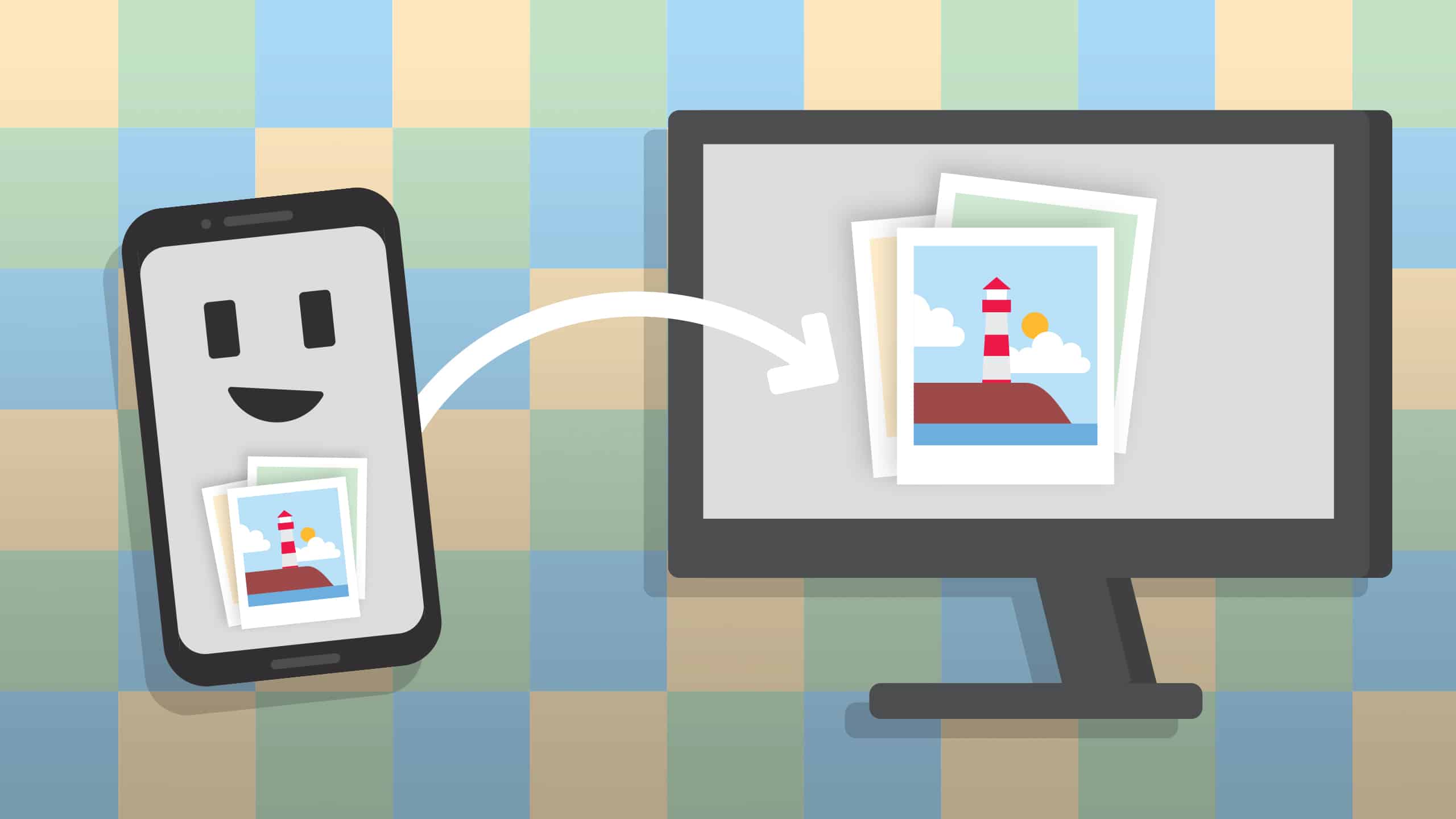655
Para tutoriales o presentaciones, puedes mostrar la pantalla de tu móvil Android en tu PC y luego transferir el contenido a una pantalla utilizando un proyector, por ejemplo. Aquí le mostraremos lo fácil que es hacerlo.
Teléfono móvil Android: Transfiere la pantalla al PC – así funciona
Con este método, puedes transmitir el contenido de tu smartphone Android a tu ordenador con un programa gratuito. Desde Windows 10 ya no necesitas una aplicación adicional para esto. Sólo tienes que hacer un ajuste.
- Abre la configuración de tu PC y selecciona «Sistema».
- Haga clic en «Proyectar en este PC» en la parte izquierda y realice los ajustes deseados. Por ejemplo, puede especificar si desea que se le pregunte antes de la transmisión o si desea que se introduzca un PIN.
- Puede que tenga que instalar la función primero. Para ello, haga clic en «Características opcionales» y en «Añadir característica».
- Marque «Pantalla inalámbrica» e instale la función.
- En tu smartphone Android, encontrarás la opción «Proyección inalámbrica» en el menú de inicio rápido. Toca esta opción para transferir la pantalla del móvil al PC.
- Consejo: Si eres usuario de Apple, puedes transferir la pantalla a tu PC mediante la función AirPlay de Apple.